快速秘訣:使用PowerPoint共用和共同作業
共用簡報
-
選取功能區上的 [共用]。
-
輸入共用對象的名稱或電子郵件地址。
或選取下拉式清單來變更許可權。 預設會核取 [允許編輯]。 若要變更僅供檢視的權限,請取消核取此方塊,然後選取 [套用]。
-
如果您想要的話,請包含訊息,然後選取 [ 傳送]。
您也可以選 取 [取得連結 ] 來建立可複製到電子郵件的連結。
![PowerPoint 中的 [共用] 圖示與對話方塊](/images/zh-tw/f762b50b-d25c-4bf3-94ba-93a16a1150da)
共同撰寫簡報
共用檔案之後,您可與他人同時編輯簡報。
-
在右上角,查看誰也正在處理檔案。
-
彩色圓形會顯示每個人正在編輯的投影片。
-
您可以在 Teams 中開啟與共同撰寫人員的群組聊天,以便在進行簡報時與共同作者 Microsoft 通訊。
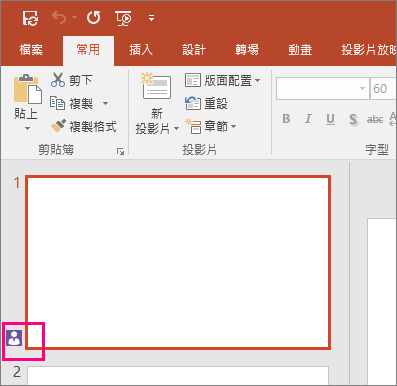
簡報中的批注
-
選 取 [檢閱 > 新批注]。 或者,如果已開啟 [註解] 窗格,請選取 [新增]。
-
在 [註解] 窗格的方塊中輸入您的訊息,然後按 Enter。
-
選取 [回復 ],然後輸入您的回復。
-
請選取 [下一個] 或 [上一個] 按鈕,以在註解和投影片之間移動。
-
選取批注上方角落的 [X ]。
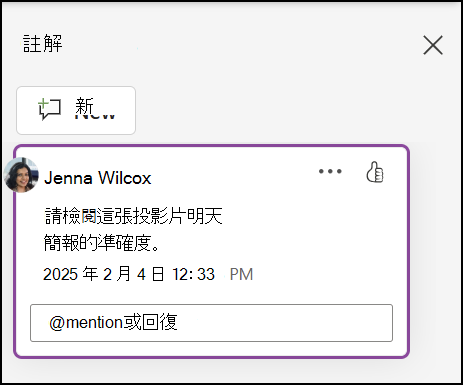
版本歷程記錄
-
選取 [檔案 > >版本歷程記錄的資訊]。
-
在 [版本歷程記錄] 窗格中,選取要在個別視窗中開啟並檢視的版本。
-
如果您想要還原先前的版本,請從 [ 版本歷程記錄 ] 清單中選取它,然後選取 [ 還原]。 這可讓您將舊版儲存到新檔案。
![[檔案] 索引標籤內的 [版本歷程記錄] 按鈕。](/images/zh-tw/b122a2b2-3b62-4176-8a00-7cc79347b0ec)










